Minecraft Server¶
Информация
Minecraft Server - это серверное программное обеспечение, позволяющее запустить многопользовательский сервер Minecraft для игры в режиме онлайн.
Основные возможности¶
- Многопользовательская игра - сервер позволяет подключаться и играть одновременно до 255 игрокам;
- Настраиваемый игровой мир - администратор может создавать уникальные миры, устанавливать плагины и модификации;
- Управление правами доступа - возможность назначать разные права игрокам в разных частях мира;
- Защита от гриферов - инструменты защиты мира от вандализма игроков;
- Резервное копирование - автоматическое сохранение мира сервера для предотвращения потери данных;
- Множественные миры - опционально можно запустить несколько разных миров на одном сервере;
- API - набор интерфейсов для взаимодействия сервера с другими приложениями;
- Мониторинг - отслеживание онлайна, активности, логов событий;
- Производительность - оптимизация для работы на выделенном сервере с большим количеством игроков.
Особенности сборки¶
- Возможна установка на Debian 11, 12; Ubuntu 20.04, 22.04;
- Автоматическая установка MCSMManager - сервис управления кластерами Minecraft servers, который позволяет:
- Автоматически запускать, останавливать и перезапускать серверы Minecraft;
- Мониторить состояние серверов и получать оповещения;
- Управлять плагинами, модами, конфигурациями на серверах;
- Обновлять версии серверов и плагинов;
- Балансировать нагрузку между серверами в кластере;
- Делать бэкапы миров и данных серверов;
- Восстанавливать серверы из бэкапов;
- Масштабировать кластер, добавляя или удаляя серверы.
Системные требования¶
Требования Minecraft к ресурсам возрастают с увеличением количества игроков на сервере. В больших игровых группах потребуется больше оперативной памяти и дискового пространства. Рекомендуемые системные требования для сервера Minecraft:
- Процессор (CPU): 2 ядра или больше, желательно 2 ГГц или выше;
- Оперативная память (RAM): минимум 2 Гб для 1-2 игроков, 5 Гб для 3-6 игроков, 8 Гб для 6 и более игроков;
- Операционная система: Minecraft доступен для всех популярных ОС, но ОС требует дополнительных ресурсов;
- Дисковое пространство: минимум 2 Гб для 1-2 игроков, 18 Гб для 3-5 игроков, 35 Гб для более чем 6 игроков.
Начало работы после развертывания Minecraft Server¶
После оплаты заказа на указанную при регистрации электронную почту придет уведомление о готовности сервера к работе. В нем будет указан IP-адрес VPS, а также логин и пароль для подключения. Управление оборудованием клиенты нашей компании осуществляют в панели управления серверами и API — Invapi.
Данные для авторизации, которые можно найти или во вкладке Info >> Tags панели управления сервером или в присланном e-mail:
- Ссылка: в теге webpanel;
- Логин и Пароль указаны в письме, которое приходит на вашу электронную почту при сдаче сервера.
Первоначальные настройки¶
- После развертывания сервера запустить скрипт
minecraft_easyset.sh, введя его название в командной строке. - Ввести
TRUEв скрипте для согласия с лицензионным соглашением. - Сервис сервера перезапустится автоматически.
- Через тот же скрипт включить параметр online-mode, отвечающий за аутентификацию игроков.

Примечание
Подробная информация по основным настройкам Minecraft Server содержится в документации разработчиков.
Управление игровым сервером в MCSMManager¶
После перехода в веб-интерфейс MCSMManager рекомендуется создать учетную запись администратора. Для этого перейти в раздел Users, нажать на кнопку New user и заполнить информацию о пользователе:
- Username - имя пользователя;
- User Password - пароль;
- Permission - права:
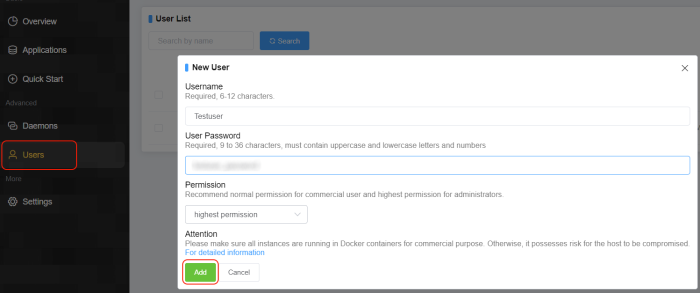
Затем нажать кнопку Add для создания учетной записи.
Добавление нового сервера¶
Один игровой сервер будет доступен для подключения сразу после развертывания MCSMManager.
При необходимости создать дополнительный сервер можно использовать несколько подменю - Applications и Quick Start. Например, в меню Applications достаточно нажать кнопку New Instance:

И выбрать один из предложенных вариантов создания:
- Minecraft Server: Java Edition - для запуска сервера рекомендуется использовать производительные серверные ядра в формате JAR, такие как Spigot или BungeeCord. Они оптимизированы для высокой скорости работы и совместимости с популярными плагинами.
- Minecraft Server: Bedrock Edition - для выделенного сервера Minecraft Bedrock или другого ядра сервера в двоичном формате.
- General Game Server – для большинства игровых серверов подойдет запуск соответствующего серверного файла. Возможны проблемы совместимости с некоторыми играми.
- General Console Application - для запуска достаточно размещения исполняемого файла на сервере и настройки его автоматического запуска. Установка не требуется.
После выбора одного из предложенных будет открыто меню с различными вариантами установки. Например, для Minecraft Server: Java Edition доступны три возможных варианта действий:
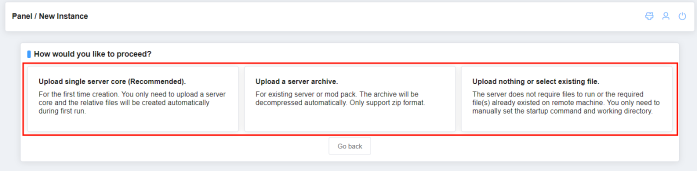
- Upload single server core - загрузить одно серверное ядро. Для первого создания. Вам нужно загрузить только серверное ядро, а относительные файлы будут созданы автоматически во время первого запуска.
- Upload a server archive - загрузить архив сервера. Для существующего сервера или набора модов. Архив будет автоматически разархивирован. Поддерживается только формат zip.
- Upload nothing or select existing file - не загружать ничего или выбрать существующий файл - серверу не требуются файлы для запуска, или необходимый файл (ы) уже существует на удаленной машине. Вам нужно только вручную установить команду запуска и рабочий каталог.
На сервере уже установлен Minecraft, соответственно необходимо выбрать вариант Upload nothing or select existing file и заполнить поля в открывшемся меню:
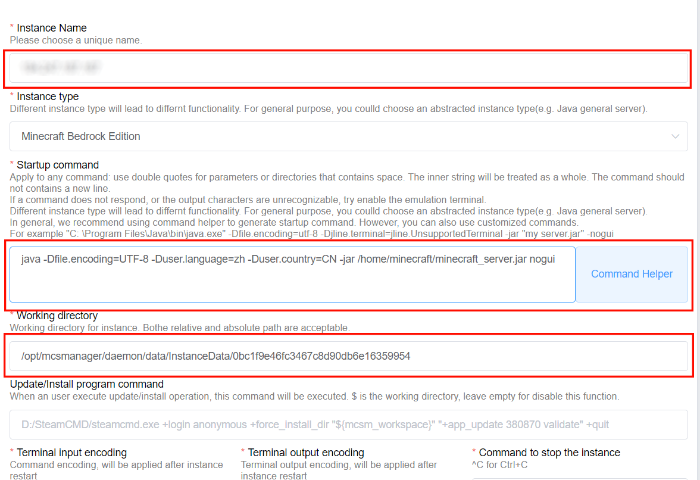
- Choose your server from the existing file(s) - указывается название сервера;
- Startup command - ввод команды для запуска, например:
java -Dfile.encoding=UTF-8 -Duser.language=zh -Duser.country=CN -jar /home/minecraft/minecraft_server.jar nogui.
Команду для запуска можно посмотреть в файле /lib/systemd/system/minecraft-server.service.
- Server working directory - рабочий каталог сервера, например
/opt/mcsmanager/daemon/data/InstanceData/0bc1f9e46fc3467c8d90db6e16359954.
Для запуска Minecraft Server необходимо перейти в раздел Application и нажать на кнопку Start:

Если настройка сервера выполнена корректно, сервер будет запущен и статус будет изменен на Running:
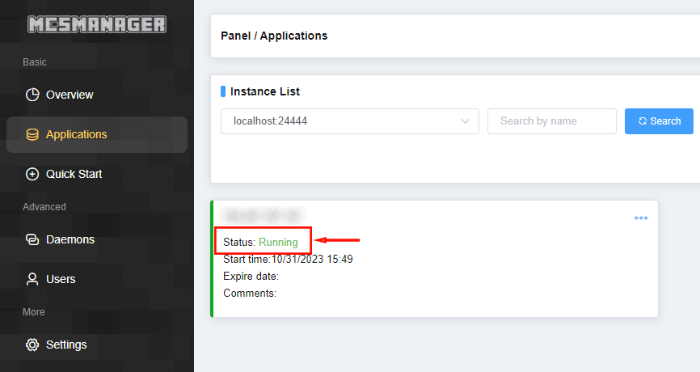
При запуске сервера может возникнуть проблема с используемым портом. Для ее решения необходимо отредактировать файл server.properties. Для этого необходимо выполнить команду
query.port и server-port: 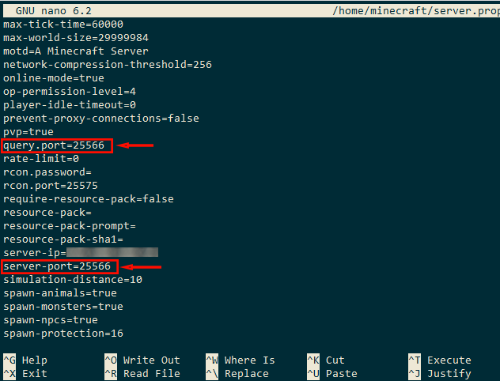
Внимание
После изменения портов рекомендуется выполнить перезагрузку сервера.
Примечание
Подробная информация по основным настройкам MCSMManager содержится в документации разработчиков.
Заказ Minecraft Server с помощью API¶
curl -s "https://invapi.hostkey.ru/eq.php" -X POST \
--data "action=order_instance" \
--data "token=" \
--data "deploy_period=" \
--data "deploy_notify=" \
--data "email=" \
--data "pin=" \
--data "id=" \
--data "os_id=" \
--data "root_pass=" \
--data "hostname=" \
--data "ssh_key=" \
--data "post_install_callback=" \
--data "post_install_script=" \
--data "reinstall_key=" \
--data "os_name=" \
--data "imitate_deploy=" \
--data "imitate_error=0" \
--data "own_os=" \
--data "jenkins_task=" \
--data "traffic_plan=" \
--data "invoice_relid=" \
--data "preset=" \
--data "location_name=" \
Информация